
नेटबुक भयानक है, जैसा कि ज्यादातर लोग अब सहमत हैं। वे उस समय एक अच्छे विचार की तरह लग रहे थे, एक छोटे पैकेज में सस्ते लैपटॉप का अनुभव। लेकिन वे अंततः बहुत धीमे, बहुत छोटे, और बहुत खराब तरीके से निर्मित थे।
कई नेटबुक अब अप्रयुक्त पड़े हुए हैं। यदि आप उन लोगों में से एक हैं, जिन्होंने नेटबुक खरीदी है और इसका उपयोग करने के लिए खुद को नहीं ला सकते हैं, तो ये टिप्स आपके निवेश से कुछ अधिक मूल्य प्राप्त करने में आपकी मदद कर सकते हैं।
विंडोज को स्पीड और स्क्रीन स्पेस के लिए ऑप्टिमाइज़ करें
कई नेटबुक विंडोज 7 स्टार्टर एडिशन के साथ आए और इसे मुश्किल से संभाल सके। यदि आप विंडोज 7 के साथ आए नेटबुक का उपयोग कर रहे हैं, तो आप इसे कुछ सरल ट्विक्स के साथ गति दे सकते हैं:
- स्टार्टअप प्रोग्राम्स को कम करें : जैसे स्टार्टअप प्रबंधक का उपयोग करें एक CCleaner के साथ शामिल है और संभव के रूप में कई स्टार्टअप कार्यक्रमों को अक्षम करें। कम प्रोग्राम जो शुरू होते हैं, आपके नेटबुक में उपयोग के लिए अधिक रैम उपलब्ध है। धीमी नेटबुक पर, प्रत्येक प्रोग्राम जिसे आप स्वचालित रूप से शुरू होने से रोक सकते हैं, इससे फर्क पड़ सकता है।
- लाइटवेट सॉफ्टवेयर का उपयोग करें : भारी सॉफ्टवेयर का उपयोग करने के बजाय अपनी नेटबुक के लिए हल्के सॉफ्टवेयर की तलाश करें। उदाहरण के लिए, प्रयास करें सुमात्रा पीडीएफ बजाय एडोब रीडर और एक हल्के संगीत खिलाड़ी की तरह foobar2000 बजाय iTunes के। यदि आपको एक मूल दस्तावेज लिखने की आवश्यकता है, तो प्रयास करें AbiWord माइक्रोसॉफ्ट वर्ड के बजाय। हल्के सॉफ्टवेयर का चयन आपकी नेटबुक की जवाबदेही में भारी अंतर ला सकता है।
- आपका ब्राउज़र Tweak : अपने ब्राउज़र को उसके निम्न-संसाधन वातावरण के लिए अनुकूलित करें। जितना संभव हो उतना कम ब्राउज़र एक्सटेंशन का उपयोग करें - ये रैम और सीपीयू साइकिल को चूस सकते हैं। विचार करें अपने ब्राउज़र में क्लिक-टू-प्ले प्लग इन को सक्षम करना इसलिए फ़्लैश सामग्री - जिसमें फ्लैश-आधारित विज्ञापन शामिल हैं - जब तक आप वास्तव में इसे देखना नहीं चाहते तब तक चीजें धीमी नहीं हुईं
- रेडीबोस्ट सक्षम करें : रेडीबॉस्ट पर्याप्त मात्रा में रैम के साथ आधुनिक मशीनों पर एक प्रदर्शन वृद्धि की पेशकश नहीं करता है , लेकिन रेडीबॉस्ट नेट-बुक्स की तरह रैम-भूखे कंप्यूटरों पर ध्यान देने योग्य सुधार की पेशकश कर सकता है। बस एक यूएसबी ड्राइव या एसडी कार्ड डालें और चुनें संकेत मिलने पर रेडबॉस्ट विकल्प - विंडोज 7 कैश के रूप में ड्राइव का उपयोग करेगा।
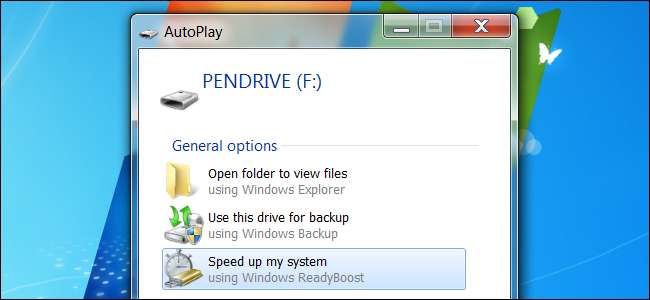
सम्बंधित: Google Chrome में प्लग-इन प्ले करने के लिए क्लिक सक्षम कैसे करें
आपको इस बात पर भी विचार करना चाहिए कि आपके पास कौन-सी सीमित स्क्रीन स्पेस उपलब्ध है:
सम्बंधित: 10 तरीके आप अपने विंडोज टास्कबार को कस्टमाइज़ कर सकते हैं
- अपने टास्कबार का अनुकूलन करें : तय करें कि आप अपना विंडोज टास्कबार कहां चाहते हैं । यदि आपने इसे अपनी स्क्रीन के बाईं या दाईं ओर रखा है तो आपके पास अनुप्रयोगों और वेब पृष्ठों के लिए अधिक ऊर्ध्वाधर स्थान होगा। या, टास्कबार को ऑटो-हाइड करें और यह ज्यादातर समय दृष्टि से बाहर रहेगा।
- अपने ब्राउज़र का इंटरफ़ेस छुपाएं : अपने ब्राउज़र के टूलबार में राइट-क्लिक करके और उचित विकल्प का चयन करके अनावश्यक ब्राउज़र टूलबार छिपाएँ। आप ब्राउज़र के इंटरफ़ेस को छिपाने के लिए किसी भी ब्राउज़र में F11 दबा सकते हैं और वर्तमान वेब पेज को पूरी स्क्रीन पर ले जा सकते हैं। फ़ुल-स्क्रीन मोड को अक्षम करने के लिए फिर से F11 दबाएँ।
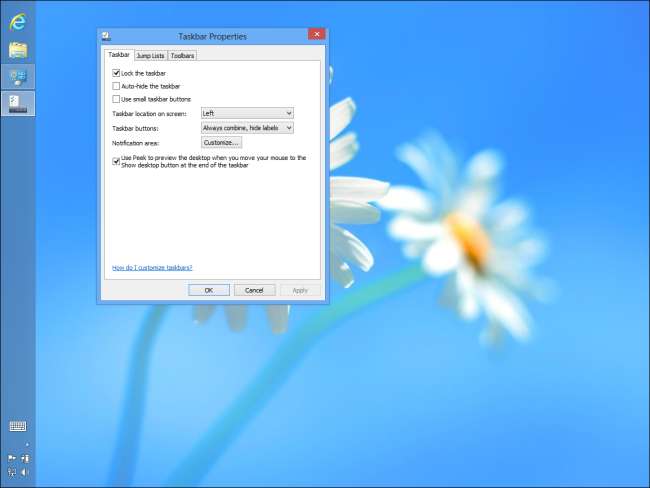
एक लाइटवेट लिनक्स डेस्कटॉप स्थापित करें
Netbooks Windows चलाने के लिए नहीं थे। मूल नेटबुक ने हल्के लिनक्स सिस्टम चलाए, लेकिन माइक्रोसॉफ्ट ने बिना समय बर्बाद किए और विंडोज एक्सपी - विंडोज विस्टा के साथ नेटबुक की शिपिंग शुरू कर दी - और फिर विंडोज 7।
दूसरे शब्दों में, लिनक्स के स्लिम-डाउन संस्करण को चलाने वाली मशीनों को अंततः विंडोज 7 के साथ भेज दिया गया था, जिसमें एंटीवायरस सॉफ़्टवेयर और अन्य सभी सामान जो विंडोज डेस्कटॉप के साथ आते हैं, की आवश्यकता होती है। यह कोई आश्चर्य की बात नहीं है कि इन खराब प्रदर्शन करने वाली मशीनों के वजन के तहत नेटबुक बाजार गिर गया।
सम्बंधित: अपने पुराने पीसी को पुनर्जीवित करें: पुराने कंप्यूटरों के लिए 3 सर्वश्रेष्ठ लिनक्स सिस्टम
जबकि आपकी नेटबुक विंडोज के साथ भेज दी गई है, आप इसे मुफ्त में हल्के लिनक्स सिस्टम से बदल सकते हैं। हमने कवर किया है उस पुराने नेटबुक को जीवन पर एक नया पट्टा देने के लिए सबसे अच्छा लिनक्स वितरण । एक लिनक्स वितरण की तरह पिल्ला लिनक्स 256 एमबी रैम वाले सिस्टम पर भी अच्छा प्रदर्शन कर सकते हैं। पिल्ला लिनक्स को पूरी तरह से एक यूएसबी स्टिक से चलाया जा सकता है, इसलिए आपकी नेटबुक की धीमी हार्ड ड्राइव एक कारक नहीं होगी। एक हल्की लिनक्स प्रणाली एक नेटबुक को गति देने के लिए सिर्फ एक चीज हो सकती है जो विंडोज 7 के वजन और अपेक्षित एंटीवायरस सॉफ्टवेयर के तहत घुट रही है।
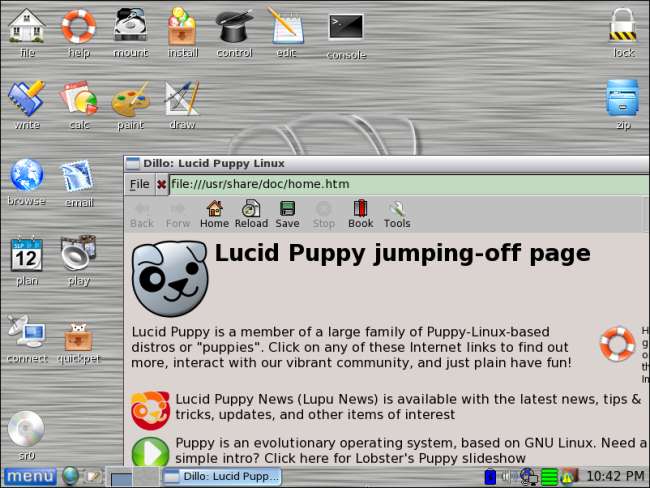
सर्वर में अपनी नेटबुक चालू करें
ठीक है, इसलिए हो सकता है कि आपने पूरी तरह से नेटबुक बंद कर दी हो। यह उस समय एक अच्छे विचार की तरह लग रहा था क्योंकि आपको इतना अच्छा सौदा मिल गया था, लेकिन अंततः उस नेटबुक का उपयोग करने का कोई कारण नहीं है जब आप दूसरे लैपटॉप से खुश हों। इसका मतलब यह नहीं है कि नेटबुक पूरी तरह से बेकार है।
जबकि नेटबुक एक पूर्ण डेस्कटॉप सॉफ्टवेयर अनुभव प्रदान करने के लिए बीमार हो सकता है, वे कई एम्बेडेड सिस्टम की तुलना में उच्च शक्ति वाले हार्डवेयर प्रदान करते हैं। आप उस नेटबुक को अपने होम नेटवर्क के लिए सर्वर में बदल सकते हैं। उदाहरण के लिए, आप एक बड़ी बाहरी हार्ड ड्राइव को कनेक्ट कर सकते हैं और इसे नेटवर्क-अटैच्ड स्टोरेज (एनएएस) डिवाइस के रूप में उपयोग कर सकते हैं, आपके घर के अन्य कंप्यूटरों के लिए एक मीडिया सर्वर, फाइलों का बैकअप लेने का स्थान या यहां तक कि हमेशा की तरह। बिटटोरेंट मशीन। सर्वर के रूप में उपयोग करने के लिए आपको एक नेटबुक नहीं खरीदनी चाहिए, लेकिन यदि आपके पास कोई लेटा हुआ है, तो इसके और भी बुरे उपयोग हैं।
अनुभवी लिनक्स geeks केवल Ubuntu सर्वर संस्करण जैसी एक ऑपरेटिंग सिस्टम स्थापित करके और उस पर उपयुक्त सॉफ़्टवेयर को कॉन्फ़िगर करके एक नेटबुक को सर्वर में बदल सकता है। यदि आप ऐसी किसी चीज़ की तलाश कर रहे हैं जिसे स्थापित करना अधिक आसान है, तो आप इस उद्देश्य के लिए बनाए गए सॉफ़्टवेयर वितरण को आज़माना चाहते हैं, जैसे FreeNAS .
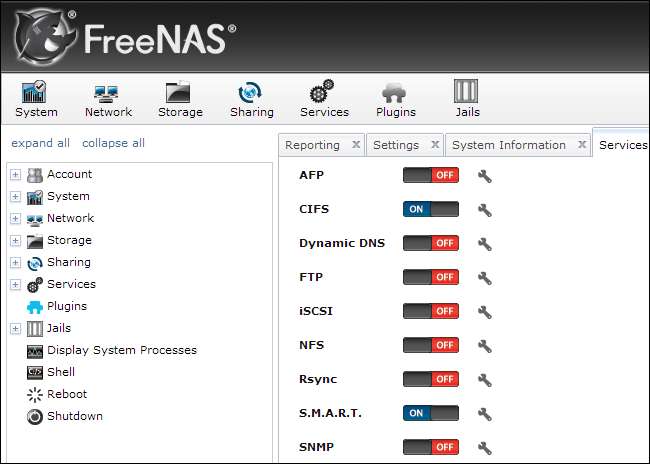
अंततः, नेटबुक के साथ मूलभूत मुद्दों को ठीक करना नहीं है - सस्ते बिल्ड गुणवत्ता, भयानक स्क्रीन और कीबोर्ड जो टाइप करने के लिए असुविधाजनक हैं। लेकिन, कुछ मोड़ के साथ, वे अभी भी कुछ काम के हो सकते हैं।
छवि क्रेडिट: फ्लिकर पर क्लाइव डेरा






